Comment synchroniser facilement les sous-titres et les vidéos à l'aide de KMPlayer
Divers / / February 12, 2022
J'aime regarder des films et aime explorer différents genres et types de films de toutes les régions du monde. Maintenant, pour regarder des films dans différentes langues, je dois toujours importer le sous-titre associé, pour des raisons évidentes. Même si je regarde des films dans des langues que je comprends, je préfère avoir les sous-titres en cours d'exécution.
Plusieurs fois, je les trouve groupés et édité avec la vidéo. Sinon, je les télécharge. Le problème qui se glisse avec les versions téléchargées est qu'elles ne sont pas toujours parfaites pour correspondre à la séquence vidéo. Le sous-titre peut être en retard ou en avance sur la vidéo, ce qui rend difficile le suivi des choses. Et si un seul pouvait synchroniser les sous-titres avec la vidéo facilement, la vie aurait été tellement plus facile.
Bon, peu de joueurs proposent une solution à cela. Cependant, j'ai utilisé KMPlayerName pendant un bon moment et j'ai trouvé que cela permettait de bien résoudre le dilemme. Voyons comment déballer ce mystère et faire de notre regarder des vidéos mieux vivre.
Comment synchroniser les sous-titres avec la vidéo dans KMPlayer
le KMPlayerName est un choix merveilleux à avoir. Il prend en charge un certain nombre de formats et a beaucoup d'options pour s'amuser avec. L'un d'eux est son Menu des sous-titres et l'image ci-dessous révèle sa portée et sa capacité.
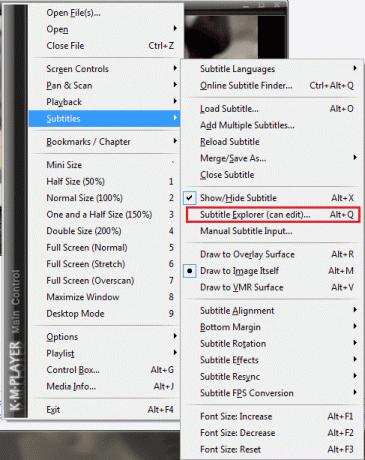
Nous allons élaborer et découvrir l'option Explorateur de sous-titres où vous pouvez modifier le sous-titre jouer en retard ou en avance. L'option affiche une fenêtre Explorateur de sous-titres avec plusieurs options modifiables. La section en haut à gauche de l'éditeur propose des options pour faire glisser le sous-titre derrière ou devant le temps de lecture actuel.

Sous les boutons se trouvent des critères pour ajuster sa police. Le bouton qui nous intéresse ici est S. Il vous permet en fait de synchroniser les sous-titres et la vidéo de manière transparente. Je les ai généralement fixés dans une séquence en quatre étapes, comme mentionné ci-dessous.
Étape 1: Essayez de rattraper un mot ou une phrase pendant l'exécution de la vidéo et faites une pause à cet endroit.
Étape 2: Faites un clic droit sur le cadre du lecteur et lancez le Explorateur de sous-titres la fenêtre. Vous pouvez également utiliser la combinaison de touches de raccourci - Alt + Q.
Étape 3: Recherchez la phrase où vous avez mis votre vidéo en pause et sélectionnez cette ligne.
Étape 4: Cliquez sur le bouton écrit Sand votre vidéo se synchronisera avec le sous-titre à l'emplacement spécifique.
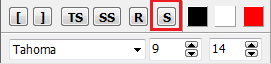
Le côté droit du volet contient quelques options avancées. Je ne les ai pas explorés et je n'ai pas ressenti le besoin de le faire. Le bouton E est tout ce que je sais.
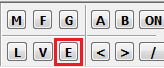
Il lance le Éditeur de texte de sous-titre boîte de dialogue et vous permet de modifier le texte du sous-titre. Le placer à une heure précise est un avantage supplémentaire.

Conclusion
Je n'ai jamais regardé les options avancées car le résumé en 4 étapes ci-dessus a toujours fonctionné pour moi et a résolu la plupart des problèmes. Si vous en découvrez plus, partagez-les avec d'autres lecteurs de GT dans la section des commentaires.
Dernière mise à jour le 02 février 2022
L'article ci-dessus peut contenir des liens d'affiliation qui aident à soutenir Guiding Tech. Cependant, cela n'affecte pas notre intégrité éditoriale. Le contenu reste impartial et authentique.



